U盘装win10系统进入pe后鼠标键盘失灵不能用如何解决
发布日期:2018-12-18 11:37 来源:www.51luobo.cn 作者: 萝卜家园系统
U盘装系统是现在很流行的装机方式,不过在安装过程中难免会碰到一些故障,比如有不少用户反映说在使用U盘装win7系统的时候,进入pe启动界面后鼠标键盘失灵不能用导致无法进行选择,遇到这样的问题该如何解决呢,本文就给大家讲解一下U盘装win10系统进入pe后鼠标键盘失灵不能用的具体解决方法吧。

1、首先我们重新启动电脑,根据主板类型按相关的快捷键进入bios,大部分是“del”或是“f2”;
2、进入bios之后,切换至“advanced”选项卡,然后找到usb configuration(usb配置)或integrated peripherals option (外部设备选项),按回车进入;
注意:因为不同bios名称会有所差别,用户注意查看。
3、随后将usb ports和usb legacy都设置为enable;
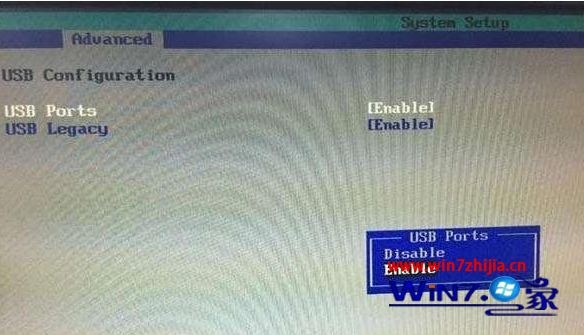
4、最后按f10,选择yes保存设置退出即可。
上述给大家分享的就是U盘装win10系统进入pe后鼠标键盘失灵不能用的详细解决方法,有需要的用户们不妨可以采取上面的方法步骤来继续操作吧。




